 显示器
显示器
| 桌面栏: | ||
| 位置: | /boot/system/preferences/Screen | |
| 设置: | ~/config/settings/system/app_server/workspaces ~/config/settings/kernel/drivers/vesa - 只存在于运行在VESA模式下。 ~/config/settings/Screen_data - 保存了面板的窗口位置。 |
您的每个工作区都可以有各自的分辨率,色彩深度,和刷新率。
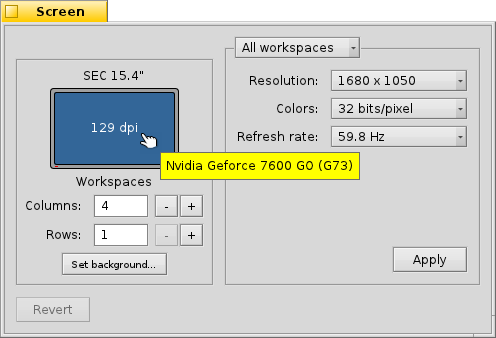
顶部的菜单用于指定所作修改仅用于当前工作区,或者用于所有工作区。根据您的显卡不同,另外的两个菜单包括了所有支持的分辨率,色彩深度和刷新率设置。
在点击了 之后,显示模式就被修改,然后出现一个警告,询问您报错或者放弃修改。如果您不回答该警告,在12秒之后,显示模式将会恢复到先前的设置。如果您的显示器不支持该设置,那么您可能不会看到该警告。
在左侧,你会看到一个屏幕的示意图,标有制造商和型号,还有分辨率(dpi)。将鼠标悬停于工作区示意图之上,如果Haiku支持此类驱动,它会弹出一个小提示,显示显卡的型号。否则,它会显示 “VESA”,一种几乎支持所有硬件的视频设备规范。
返回到您启动显示器首选项之前的设置状态。
尽管 Haiku 的 VESA 模式运行的很好,但您会受到一些限制。您可能无法在原生分辨率下进行宽屏显示,而这通常会造成图像模糊。对于可用的颜色深度和刷新率也会有所限制。
在屏幕对话框的左下角,您可以设置工作区的数量,并且对他们的行列排布进行修改,还可以打开 背景 首选项。
 中文 [中文]
中文 [中文] Français
Français Deutsch
Deutsch Italiano
Italiano Русский
Русский Español
Español Svenska
Svenska 日本語
日本語 Українська
Українська Português
Português Suomi
Suomi Slovenčina
Slovenčina Magyar
Magyar Português (Brazil)
Português (Brazil) Català
Català Polski
Polski English
English